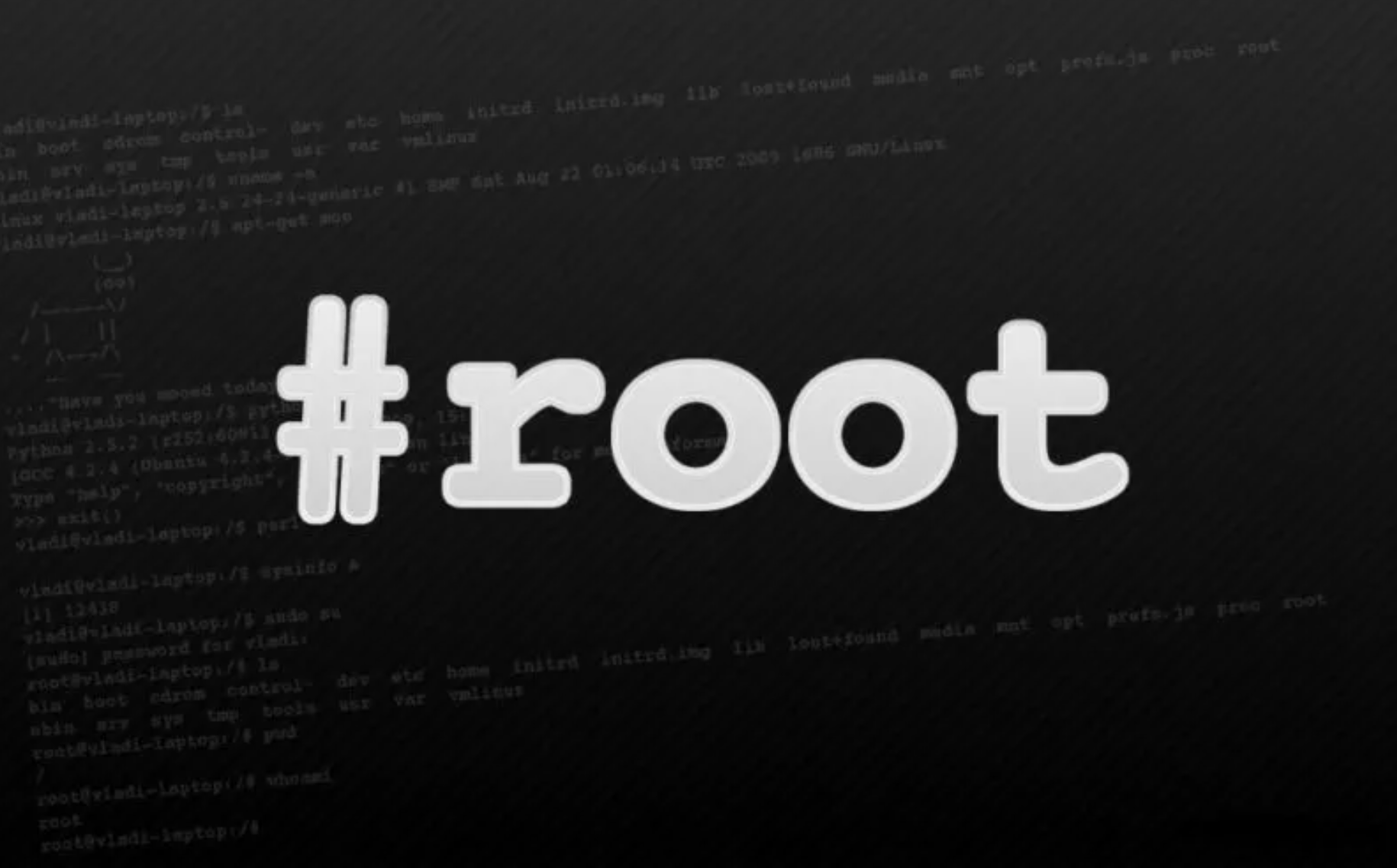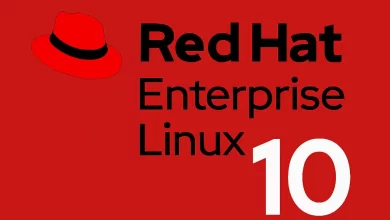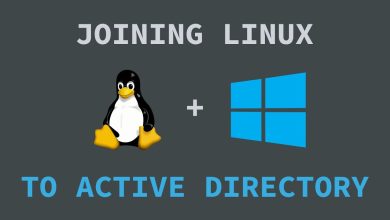Ubuntu Server 22.04 LTS-ni addım-addım quraşdırılması

Ubuntu Server 22.04 LTS, Canonical tərəfindən təqdim edilən və 5 illik rəsmi dəstək (2022-2027) ilə gələn yüksək performanslı və təhlükəsiz server əməliyyat sistemidir. O, müəssisələr, bulud infrastrukturları və müasir server mühitləri üçün optimallaşdırılıb.
Ubuntu Server 22.04 LTS qurulması üçün minimum sistem tələbləri
- Dual Core Processor (2 GHz)
- 4 GB Physical RAM
- 25 GB or more Disk Space
- Bootable Media
- Internet Connectivity (Optional)
- Ubuntu server 22.04 iso faylını rəsmi səhifəsindən yükləyin,
ISO faylı sisteminizə endirdikdən sonra onu USB-ə yazın və yüklənə bilən hala gətirin.
2. Bootable USB ilə sistemi yükləyin
İndi Ubuntu server 22.04 quraşdırmaq üçün sistemə keçin. Onu yenidən başladın və bios parametrlərindən onun yükləmədən sabit diskdən USB-yə dəyişdirin.
Sistem USB-dən başladıqda, aşağıdakı ekranı alacağıq.

“Try or Install Ubuntu Server” seçin və Enter düyməsini basın.
Ubuntu Server quraşdırması üçün dil seçin

Ubuntu Server quraşdırılması üçün siz üstünlük verdiyiniz klaviaturanı seçin

Quraşdırma tipini seçin Bu addımda sizdən quraşdırma üçün ilkin seçmək istəniləcək. İki variant var,
Ubuntu Server – Ubuntu serverinin düzgün işləməsi və idarə olunması üçün bütün lazımi proqram təminatına malik olacaq.
Ubuntu Server (Minimallaşdırılmış) – Adından da göründüyü kimi, minimum versiyasıdır.

Bitti seçin və enter düyməsini basın
Serveriniz proksi serverin arxasında işləyirsə, proxy IP və portu göstərin. Ətrafınızda proksi yoxdursa, onu keçin.

Cari lokasiyayay uyğun olaraq, proxy avtomatik olaraq Ubuntu Arxivndən məlumatları alacaq.

7) Storage Layout-u konfiqurasiya edin
Burada mövcud disk sahəsinə əsaslanaraq Ubuntu Server üçün bölmə sxemini müəyyənləşdirəcəyik.
İki seçim mövcuddur:
Use an entire disk – Bu seçimdə, quraşdırıcı avtomatik olaraq bütün diskdə bölmələr yaradacaq.
Custom Storage Layout– Adından da göründüyü kimi, bu seçimdə Ubuntu Server üçün xüsusi bölmələr yarada bilərsiniz.
Qeyd: Əgər Ubuntu ilə yeni tanışsınızsa, ilk seçim olan “Use an entire disk” seçimini seçməyiniz tövsiyə olunur.

“Done ” seçimini seçin və Enter düyməsini basın.

Gördüyünüz kimi, quraşdırıcı 40 GB-lıq hard diskdə iki bölmə yaratmışdır (/ və /boot). Təxminən 19 GB boş yer qalıb, bu yer quraşdırmadan sonra tələblərinizə uyğun olaraq əlavə bölmələr yaratmaq üçün istifadə edilə bilər.
“Done” seçimini seçin və quraşdırmaya davam etmək üçün Enter düyməsini basın.Sonrakı ekranda dəyişiklikləri diskin üzərinə yazmaq üçün “Davam et” seçimini edin.

Növbəti addım isə
Profil quruluşunda istifadəçi adı, şifrə və sistemin host adı təyin etməlisiniz. Mənim nümunəmdə istifadə etdiklərim aşağıdakılardır:
İstifadəçi adı: myuser
Şifrə: mypassword
Sistem adı (hostname): myserver

OpenSSH Server quraşdırılmasını təmin etmək üçün, aşağıdakı ekranla qarşılaşdığınızda “Install OpenSSH Server” seçimini edin. Sonra “Done” seçimini seçin və quraşdırmaya başlamaq üçün Enter düyməsini basın. Bu, uzaqdan SSH ilə əlaqə qurmağı asanlaşdıracaq.

(İstəyiniz bağlı olaraq ) Quraşdırma zamanı qurmaq istədiyiniz mühitə uyğun server snap-larını seçin. Əgər quraşdırma zamanı konfiqurasiya etmək istəmirsinizsə, bu addımı keçə bilərsiniz. Snap-lar müxtəlif server tətbiqləri və xidmətləridir, məsələn, web serverləri, məlumat bazaları və ya digər proqramlar.

Quraşdırma başlayır.

Quraşdırma tamamlandıqdan sonra sistemi Reboot Now başlatmağı əmr edəcək.

Sistem yenidən başladıqdan sonra işə salındıqda, aşağıdakı giriş ekranını alacağıq. Sistemi quraşdırma addımı zamanı yaratdığımız istifadəçi adı və paroldan istifadə edin.

Əla, yuxarıdakı addımlar Ubuntu Server 22.04 LTS-in uğurla quraşdırıldığını göstəricisidir